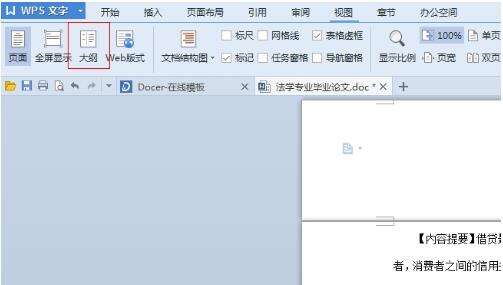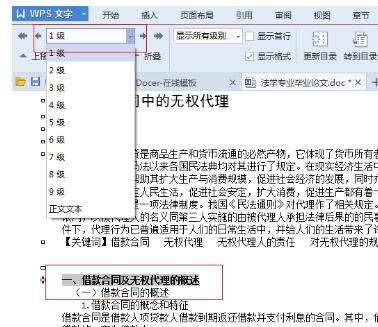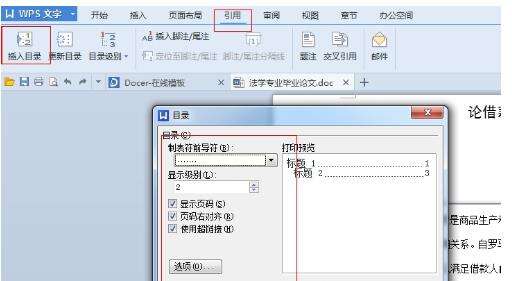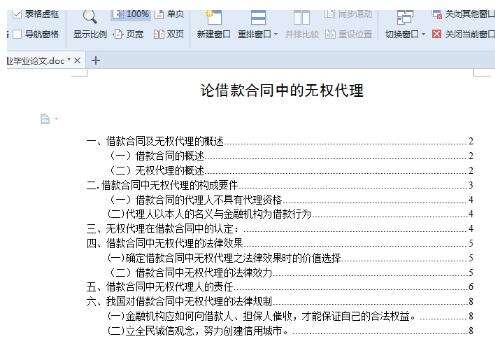Wps目录怎么自动生成
办公教程导读
收集整理了【Wps目录怎么自动生成】办公软件教程,小编现在分享给大家,供广大互联网技能从业者学习和参考。文章包含203字,纯文字阅读大概需要1分钟。
办公教程内容图文
2、选中每一级标题,点击“正文文本”下拉菜单,选中对应的标题级别,1-9级,1级最高。
3、所有标题设置完成,点击“视图”切换到“页面”模式。然后光标点到插入目录的位置,点击“引用”–“插入目录”,在弹出的窗口中设置目录的样式属性,确定即可。
4、目录插入完成,在正文目录变更的时候,只需要在目录页面点击右键“更新域”即可更新目录。
以上是为您收集整理的【Wps目录怎么自动生成】办公软件教程的全部内容,希望文章能够帮你了解办公软件教程Wps目录怎么自动生成。
如果觉得办公软件教程内容还不错,欢迎将网站推荐给好友。